Photoshop制作动态旋转灯笼
1、新建一个背景色为红色的文件,这个作为临时文件,主要是要画一个灯笼的主体出来。
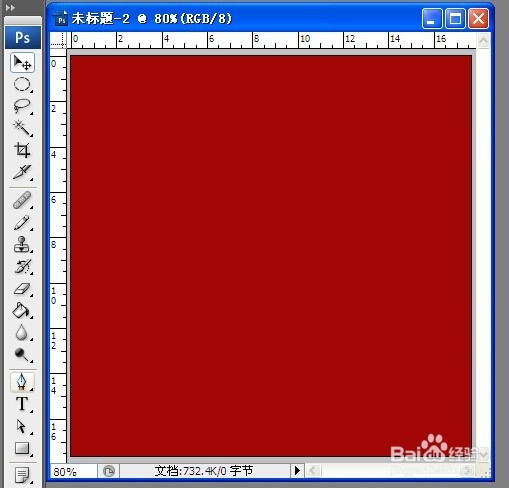
3、用“椭圆选框工具”在图片中间拉出一个椭圆,点击"滤镜“——“扭曲”——“球面化”,参数自由设置,灯笼的主要部分就画好了。

5、再新建一图层,作为灯笼下面“穗”,这里就不再重复了,画好后,用橡皮擦工具擦掉下部分,使之变得有点弧度。执行“滤镜”——“扭曲”——“旋转扭曲”。合并上述图层,选择“滤镜”——“渲染”——“光照效果”,重复执行一遍,然后选择“滤镜”——“渲染”——“镜头光晕”

7、现在为灯笼添加一下动画效果,首先复制一下灯笼这个图层,翻转一下。然后对文字复制几次,具体自由调整。

9、具体细节慢慢调整,多过渡下,最后效果就出来了。

声明:本网站引用、摘录或转载内容仅供网站访问者交流或参考,不代表本站立场,如存在版权或非法内容,请联系站长删除,联系邮箱:site.kefu@qq.com。
阅读量:20
阅读量:43
阅读量:73
阅读量:63
阅读量:85